다중 대리자 편집 대화상자를 사용하여 대리자 그룹을 정의하고 해당 매개변수를 설정할 수 있습니다. 최대 10개의 다른 구성 또는 설정 조합을 만들어 저장할 수 있으며 각각의 구성이나 설정 조합은 하나 이상의 대리자 및 대리자에 대한 설정으로 구성됩니다.
매개변수는 다음과 같은 예외 및 추가사항을 제외하고는 대리자 오브젝트의 모션 매개변수 롤아웃에 있는 매개변수와 거의 동일합니다.
- 각 설정에는 설정의 효과 여부를 결정할 수 있는 연결된 설정 확인란이 있습니다. 해제(기본값)된 경우 설정이 무효합니다. 실행된 경우 편집 적용 버튼을 클릭하면 설정이 지정된 대리자에 영향을 미칩니다.
- 각 수치 매개변수에는 각 그룹 구성원에 대해 지정된 범위 안에서 임의 값을 지정할 수 있는 두 값 설정과 연결된 임의 확인란이 있습니다. 기본적으로 임의는 해제 상태이며 값 1 설정은 설정이 설정된 모든 매개변수에 대해 적용됩니다. 한 매개변수에 임의를 설정한 경우 값 2 설정을 사용할 수 있습니다. 그런 다음 값 2에 다른 설정을 지정하면 character studio는 그룹 내 각 대리자에 대해 값 1과 값 2 사이의 다른 난수를 계산합니다.
절차
다중 대리자를 편집하려면 다음을 수행합니다.
-
 군중 오브젝트를 선택하고
군중 오브젝트를 선택하고  수정 패널로 이동합니다.
수정 패널로 이동합니다. - 설정 롤아웃에서
 (다중 대리자 편집)을 클릭합니다.
(다중 대리자 편집)을 클릭합니다. 그러면 다중 대리자 편집 대화상자가 열립니다.
- 옵션으로 대화상자(왼쪽 아래)에서 사용 가능한 10가지 설정 중에서 사용하려는 저장된 대화상자 설정을 선택할 수 있습니다.
- 필요한 경우 편집할 대리자 그룹 상자 컨트롤을 사용하여 현재 설정에서 대리자를 추가하거나 제거합니다.
- 필요에 따라 나머지 매개변수를 수정합니다. 변경해야 할 모든 매개변수에 대해 설정 확인란을 설정하십시오.
- 편집 적용 버튼을 클릭하여 변경을 수행하고 대화상자를 종료합니다.
인터페이스
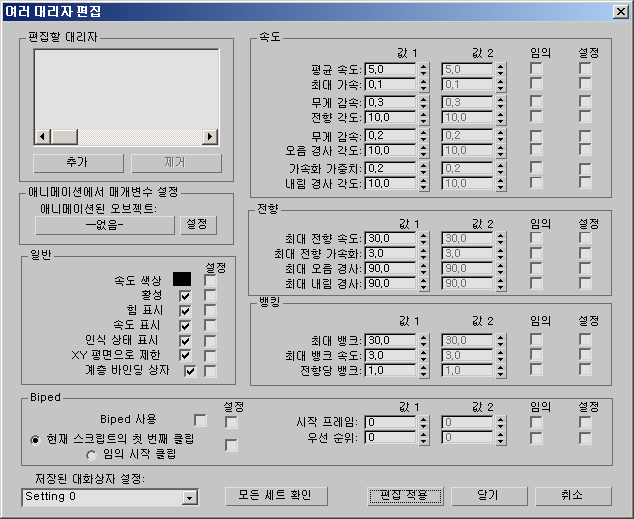
편집할 대리자 그룹
- [대리자 리스트]
- 현재 설정 조합에 속한 대리자를 표시합니다.
- 추가
- 이 버튼을 클릭한 다음 선택 대화상자에서 추가할 대리자를 선택합니다.
- 제거
- 리스트에서 대리자를 제거하려면 먼저 리스트 상자에서 삭제할 대리자 이름을 선택한 다음(2개 이상의 연속된 이름을 선택하려면 드래그하거나 비연속적인 이름을 선택하려면 Ctrl- 키를 누르고 클릭) 제거를 클릭합니다.
애니메이션에서 매개변수 설정 그룹
이 기능을 사용하여 애니메이션 오브젝트에서 모션 매개변수를 가져오고 모든 지정한 대리자에 해당 매개변수를 적용할 수 있습니다. 평균 속도, 최대 가속 및 전환 매개변수에만 적용됩니다.
이 애니메이션은 대부분의 대리자 매개변수를 설정하므로 대리자 모션의 전 범위를 대표해야 합니다. 예를 들어, 오브젝트가 회전하고 가속화되어야 합니다. 애니메이션은 어느 정도 길이가 있어야 평균이 정확하게 산출됩니다.
- 애니메이션된 오브젝트
- 애니메이션된 오브젝트를 지정합니다. 이 버튼을 클릭한 다음 선택 대화상자의 리스트에서 오브젝트를 선택합니다.
- 설정
- 애니메이션된 오브젝트를 지정한 후 이 버튼을 클릭하여 해당 매개변수를 대리자 설정에 적용합니다. 적용되는 매개변수에 대해서도 설정 확인란을 설정합니다.
일반 그룹
이 그룹의 설정은 첫 번째 설정인 속도 색상을 제외하고는 수치 값이 아니라 on-off 스위치입니다. 속도 색상을 변경하려면 색상 스위치를 클릭하고 색상 선택기 대화상자를 사용하여 새 색상을 선택한 다음 속도 색상 설정 확인란을 설정합니다. 일반 그룹에서 다른 설정을 변경하려면 설정 오른쪽의 확인란을 클릭한 다음 설정의 설정 확인란을 설정합니다.
이 설정은 대리자 오브젝트의 모션 매개변수 롤아웃에 있는 설정과 동일합니다.
속도 그룹
이 매개변수는 대리자 오브젝트의 모션 매개변수 롤아웃에 있는 설정과 동일합니다. 임의 및 설정 확인란에 대한 설명은 이 항목의 소개를 참조하십시오.
전환 그룹
이 매개변수는 대리자 오브젝트의 모션 매개변수 롤아웃에 있는 설정과 동일합니다. 임의 및 설정 확인란에 대한 설명은 이 항목의 소개를 참조하십시오.
뱅킹 그룹
이 매개변수는 대리자 오브젝트의 모션 매개변수 롤아웃에 있는 설정과 동일합니다. 임의 및 설정 확인란에 대한 설명은 이 항목의 소개를 참조하십시오.
Biped 그룹
이 매개변수는 대리자 오브젝트의 모션 매개변수 롤아웃에 있는 설정과 동일합니다. 임의 및 설정 확인란에 대한 설명은 이 항목의 소개를 참조하십시오.
- 저장된 대화상자 설정
- 이 리스트를 사용하여 최대 10가지의 대리자 및 설정 조합을 지정합니다. 조합을 저장하려면 리스트에서 이름을 선택한 다음 대리자 및 설정을 지정합니다. 조합을 불러오려면 리스트에서 이름을 선택합니다. 조합 이름을 변경하려면 리스트에서 이름을 선택한 다음 이름을 강조 표시하고 키보드로 편집합니다.
- 모든 세트 확인
- 이 버튼을 클릭하면 모든 설정 확인란이 설정됩니다. 이렇게 하면 편집 적용 버튼을 클릭했을 때 대화상자에서 수행한 모든 변경이 적용됩니다.
- 편집 적용
- 편집 적용을 클릭하여 모든 변경된 설정을 구현하고 대화상자를 종료합니다.
- 닫기
- 닫기를 클릭하면 모든 변경된 설정을 저장하고(구현하지 않음) 대화상자를 종료합니다.
- 취소
- 취소를 클릭하면 모든 변경된 설정을 무시하고 대화상자를 종료합니다.